Предыдущая страница (1)
Страница из 34
Следующая страница (2)

Предыдущая страница (1)
Страница из 34
Следующая страница (2)
- Все страницы
- В этой категории
- Закладки
- Текстовая версия

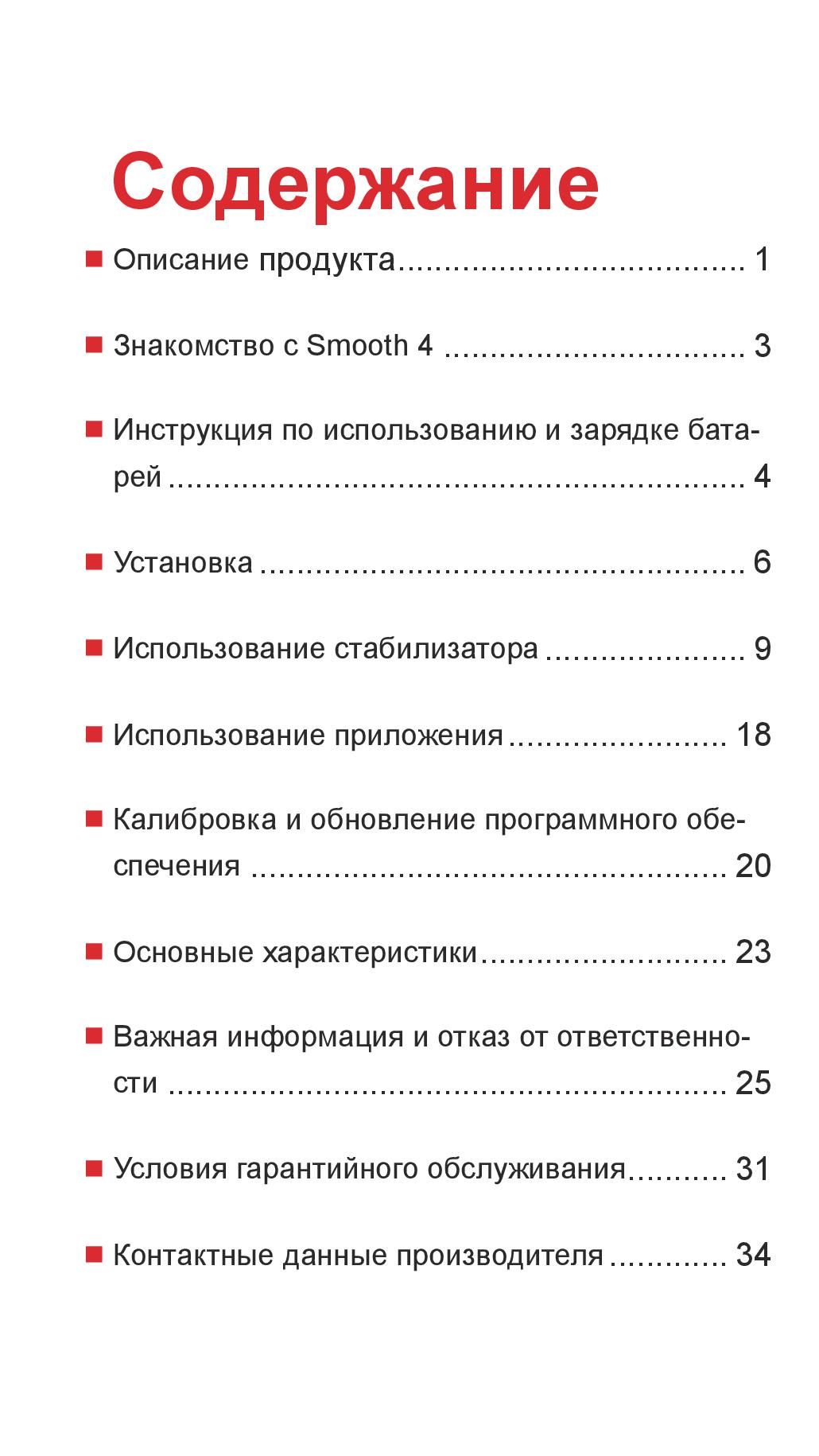




Показать
все
страницы

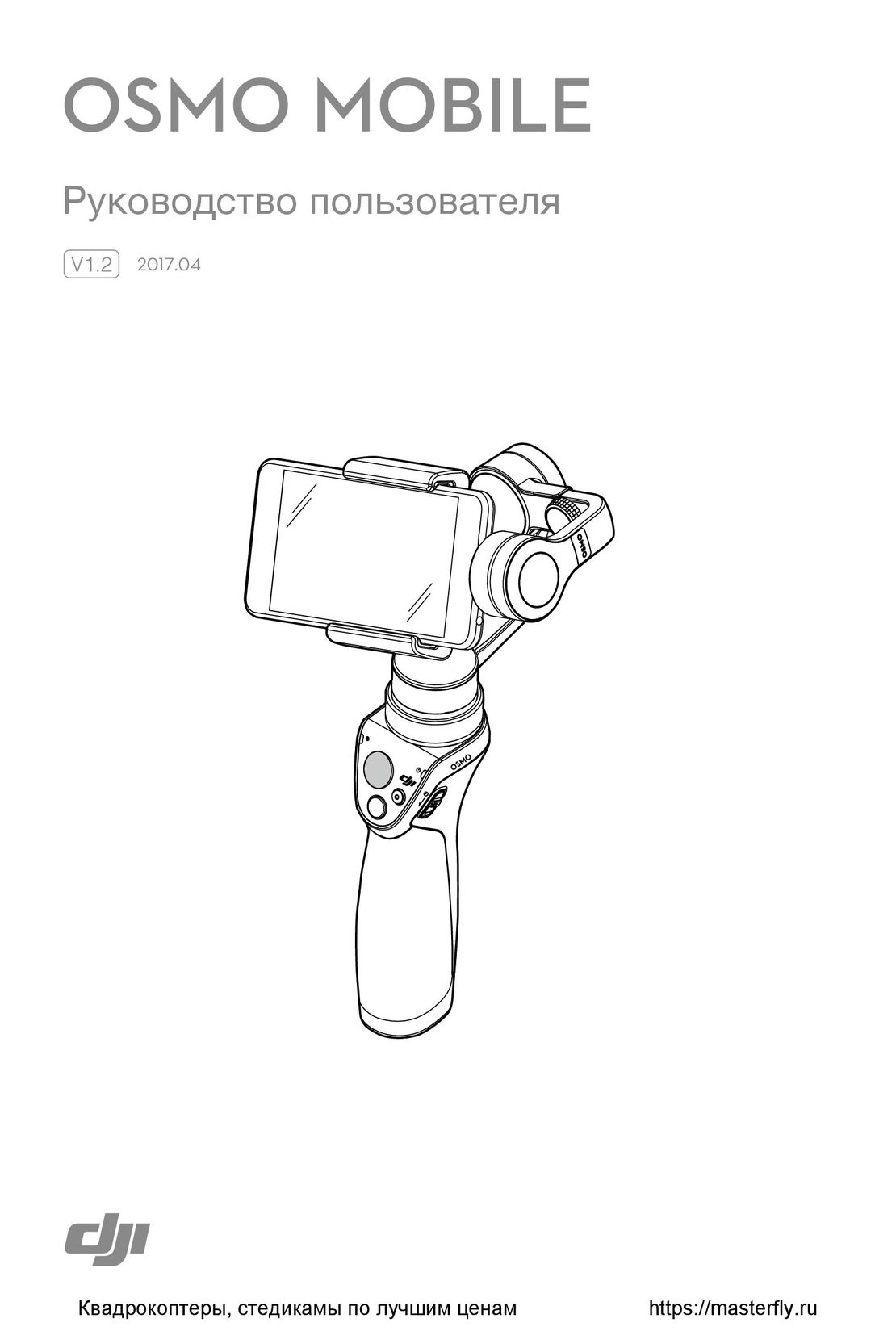
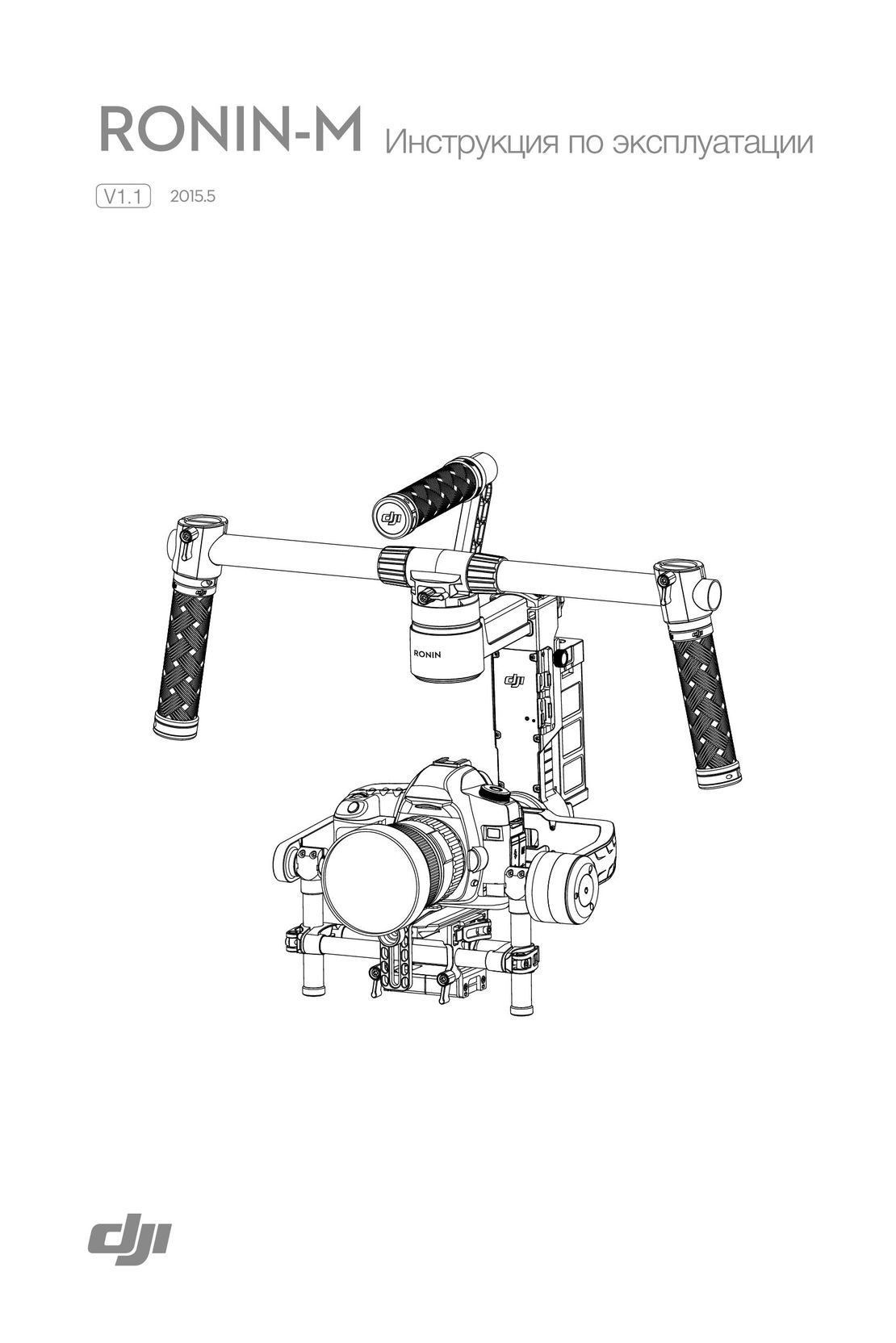

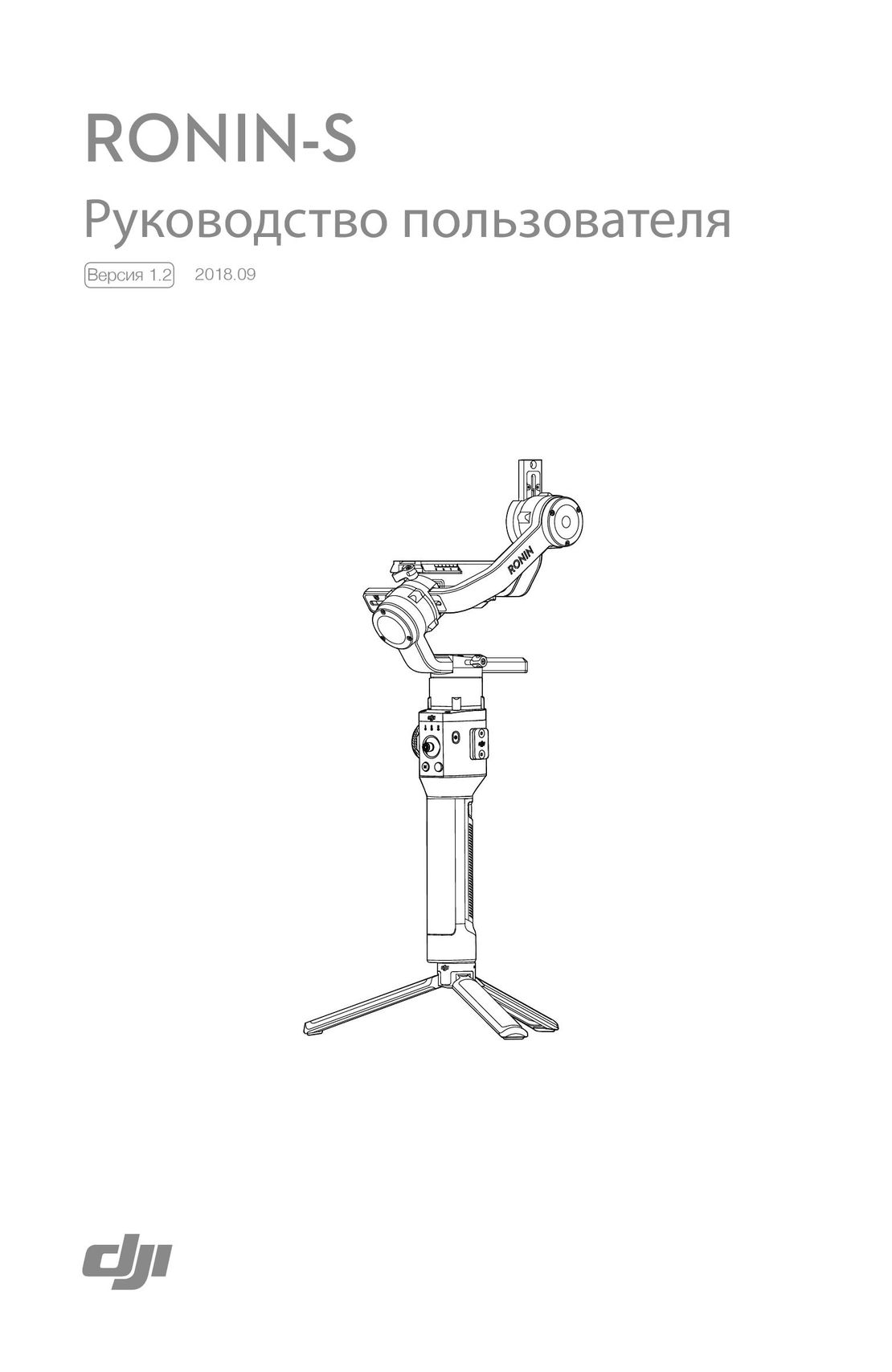
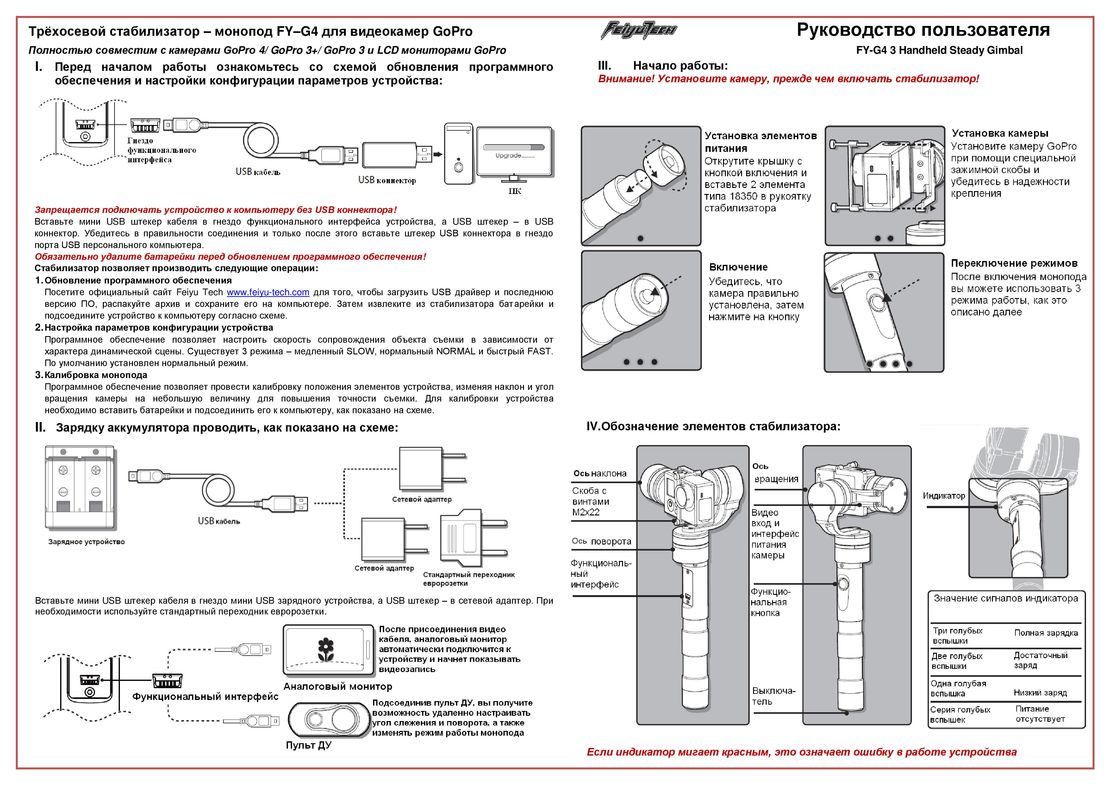
- Manuals
- Brands
- Zhiyun Manuals
- Camera Accessories
- SMOOTH-Q
- User manual
-
Contents
-
Table of Contents
-
Bookmarks
Quick Links
Related Manuals for Zhiyun SMOOTH-Q
Summary of Contents for Zhiyun SMOOTH-Q
-
Page 1
SMOOTH-Q User Guide… -
Page 2
English… -
Page 3
Guilin Zhishen Information Technology Co., Ltd. English… -
Page 5: Table Of Contents
Contents ■ Packing List ······················································································· 1 Disclaimer and Warning ······································································ 2 ■ ■ Quick Start Guide ··············································································· 7 Charging Guidelines ··········································································· 8 ■ APP Download and Installation ·························································· 9 ■ ■ Smartphone Installation ······································································ 10 Balance Adjustment ··········································································· 11 ■ ■…
-
Page 6: Packing List
Packing List The product package comes with the following items. In case that any item is found missing, please contact ZHIYUN or your local selling agent. SMOOTH-Q 3-Axis Smartphone Micro USB Cable Stabilizer Storage Bag Shoulder Strap English…
-
Page 7: Disclaimer And Warning
Disclaimer and Warning Thank you for using ZHIYUN SMOOTH-Q. The information contains herein affects your safety and your legal rights and responsibilities. Read this entire document carefully to ensure proper configuration before use. Failure to read and follow the instructions and warnings herein may result in serious injury to you or bystanders, or damage to your device or property.
-
Page 8
2. Make sure the rotation of the gimbal axes is not blocked by external force when SMOOTH-Q is turned on. 3. SMOOTH-Q is not waterproof. Prevent contacts of any kind of liquid or cleaner with SMOOTH-Q. It is recommended to use dry cloth for cleaning. -
Page 9
Please extinct the fire by applying the methods recommended above according to the actual situation. 4. Never use non-ZHIYUN batteries. If replacement or backup is needed, please purchase new batteries from ZHIYUN’s official website or authorized channels. ZHIYUN takes no responsibility for any damage caused by non-ZHIYUN batteries. -
Page 10
Battery Charging 1. Do not attach the batteries to a wall outlet or car charger socket directly. Always use a ZHIYUN approved adapter for charging. ZHIYUN takes no responsibility if the battery is charged using a non- ZHIYUN charger. -
Page 11
If the battery cannot be fully discharged, do not leave it in the recycling box, but contact a professional battery disposal/recycling agent for further assistance. This document is subject to change. ZHIYUN is a trademark of ZHIYUN TECH. Copyright©2017 ZHIYUN TECH. All rights reserved. English… -
Page 12: Quick Start Guide
Get to Know SMOOTH-Q Check the product package before use, make sure that all items below have arrived with the product. In case that any item is found missing, please contact ZHIYUN or your local selling agent. Mobile Clamp Roll Axis…
-
Page 13: Charging Guidelines
An L-shape charging connector is required when the smartphone is mounted horizontally on the mobile clamp. Stabilizer Charging Connect the Micro USB Port on the side of SMOOTH-Q’s handle to a power source via the Micro USB charging cable for direct charging of SMOOTH-Q.
-
Page 14: App Download And Installation
QR code on the left (Android 5.0 above or iOS9.0 above required) to download. Users can download the APP by searching «ZY Play» in Google Play or APP Store. The ZHIYUN APP is subject to regular update, try out now to discover more functions. English…
-
Page 15: Smartphone Installation
Smartphone Installation Smartphone Installation Push and hold open the camera clamp, slide the smartphone in as close as possible against the tilt axis motor , and clamp on. Do not power on the stabilizer before the smartphone is properly mounted. English…
-
Page 16: Balance Adjustment
Balance Adjustment Gravity Center Adjustment If the smartphone fails to stay in level and keeps tilting when mounted, loosen the Roll (Y) Axis Thumb Screw to adjust the gravity center by sliding the horizontal arm (as marked red in the Figure) until the smartphone stays still and vertical on the tilt axis.
-
Page 17: Start Up
Start Up Control Panel Introduction Battery Level Indicator Status indicator Micro USB Port Joystick MODE Shifter Lever ON/OFF Joystick Operation Joystick controls the smartphone movement when pushed or pulled up/down and left/right. Power ON/OFF Power on the stabilizer by pressing the Power button for about 3 sec. The Power button is used for camera shooting controls when paired to the Mobile APP.
-
Page 18
Start Up When connected to the smartphone with the APP on, push the Shifter Lever up/down to adjust the focal length. MODE Button The stabilizer enters Pan Following Mode by default each time when powered on. Switch into Locking Mode by single pressing on the MODE button. -
Page 19: Introducing Gimbal Control Modes
MODE three times and the camera will turn 180° along the pan axis while the active control mode remains unchanged. Double Press MODE Locking Following See ZHIYUN’s product training videos on Mode Mode Single Press MODE www.zhiyun-tech.com for more operation tips. Mode Switch Schematic Figure…
-
Page 20: Introducing Connection Ports And Various Operations
Firmware Upgrade Tutorial. Calibration Method 1. Visit ZHIYUN’s official website: www.zhiyun-tech.com. 2. Click to open the «Downloads» page, and find ZHIYUN’s Gimbal Tools as well as online calibration tutorial. 3. Operate calibration on mobile APP by connecting to the smartphone. English…
-
Page 21: App Operations
1. Power on the stabilizer. 2. Turn on Bluetooth in Settings of your smartphone. 3. Tap ZHIYUN’s APP icon to open.Tap the signal icon on the top of the APP screen to search for nearby signals, choose your stabilizer to connect.
-
Page 22
APP Operations a.When in photo shooting mode, tapping on the right side of the screen will open a menu, on which you can select a shooting mode: single shot, panorama, and long exposure. b.When in video shooting mode, tapping allows you to select a recording mode: default, slow motion, time lapse and moving time lapse. -
Page 23
APP Operations How to Use Object Tracking 1. Tap on the bottom left of the operation screen to activate Object Tracking function (the stabilizer enters Locking Mode automatically when this function is activated). 2. After the function is activated, drag to draw a box onscreen around the target object will enable auto tracking. -
Page 24: Initialization And Calibration
3. The stabilizer is exposed to significant temperature change. Calibration Method 1. Visit ZHIYUN’s official website: www.ZHIYUN-TECH.com. 2. Click to open the «Downloads» page, and find ZHIYUN’s Gimbal Tools as well as online calibration tutorial; 3. Operate calibration on mobile APP by connecting to the smartphone. English…
-
Page 25: Product Specifications
Power Output Vol. Power Output Current 2000mA Any data involved in this manual are the internal test results of Zhiyun Labs. In different objective situations, the data may have different degrees of error. Please refer to the real-life experience. English…
-
Page 26: Warranty Card
15 days upon receipt of the product. 2. Customers are entitled to free repair service from ZHIYUN for any product proven defective in material or workmanship that results in product failure during normal consumer usage and conditions within the valid warranty period, which is 12 months counting from the date of delivery.
-
Page 27
Contact No : Address : Sales Information Sales Date : Prod. Serial No : Dealer Contact No : #1 Maintenance Record Service Date : Signature of Repairman : Cause of Problem : Service Result : □ Solved □ Unsolved □ Refunded(Replaced) zhiyun-tech.com… -
Page 28: Contact Card
Contact Card Website Weibo Vimeo Google+ Facebook Wechat Youku Youtube Tel: +86-773-2320856 Web: www.zhiyun-tech.com E-mail: service@zhiyun-tech.com Address: Creative Industrial Park,GuiMo Road,QiXing District,Guilin 541004,Guangxi,China. zhiyun-tech.com…
-
Page 29
This product is confirmed to meet quality standards and permitted for sale after strict inspection. QC Inspector: Please download the latest version from www.zhiyun-tech.com This document is subject to change. ZHIYUN ™ is a trademark of ZHIYUN. Copyright©2017 ZHIYUN. All rights reserved. -
Page 30
V2.00…
Zhiyun Smooth-X — это легкий и портативный тренога для смартфона, предназначенный для съемки видео высокого качества. Он оснащен функцией подавления тряски, которая позволяет получить плавные и стабильные кадры без размытий. Благодаря своей компактности и складному дизайну, его легко брать с собой в путешествия или в повседневное использование.
Zhiyun Smooth-X имеет настройку горизонтального и вертикального режимов съемки, что позволяет легко создавать профессиональное видео в форматах 16:9 и 4:3. Он поддерживает также функцию жестового управления, позволяющую запускать съемку или менять ракурс камеры с помощью движений рук.
Этот тренога оснащен аккумулятором высокой емкости, который обеспечивает длительное время работы без необходимости частой зарядки. Кроме того, он имеет встроенный USB-порт, который можно использовать для зарядки смартфона или другого устройства.
Zhiyun Smooth-X совместим с большим количеством смартфонов и имеет держатель, который обеспечивает надежную фиксацию устройства. Также он совместим с различными приложениями для съемки и обработки видео, что позволяет раскрыть все возможности съемки с помощью треноги.
Суммируя, тренога Zhiyun Smooth-X — это компактный, портативный и универсальный инструмент для создания стабильного и качественного видео на смартфоне. Он обладает функцией подавления тряски, настройкой горизонтальной и вертикальной ориентации камеры, а также аккумулятором высокой емкости и возможностью использования вместе с различными приложениями.
Главная
Не можете найти ответ на свой вопрос в руководстве? Вы можете найти ответ на свой вопрос ниже, в разделе часто задаваемых вопросов о Zhiyun Smooth-X.
Инструкция Zhiyun Smooth-X доступно в русский?
Да, руководствоZhiyun Smooth-X доступно врусский .
Не нашли свой вопрос? Задайте свой вопрос здесь
ZHIYUN SMOOTH 5S Стабилизатор подвеса для смартфона
В этом PDF-документе доступны следующие функции.

- Введите ключевое слово в поле поиска и нажмите кнопку поиска.
Быстрый переход между главами
- Щелкните заголовок определенной главы в содержании, чтобы перейти к ней.
Программное обеспечение для чтения, такое как Adobe Reader, необходимо для поддержки вышеуказанных функций.
Список продуктов
Перед использованием этого продукта, пожалуйста, внимательно проверьте, что все перечисленные ниже элементы входят в комплект продукта. В случае отсутствия какого-либо предмета, пожалуйста, свяжитесь с ZHIYUN или вашим местным агентом по продажам.
- Элементы с пометкой «**» включены в SMOOTH 5S COMBO.
Познакомьтесь с SMOOTH 5S
- Слот для магнитного заполняющего света
- Колесо управления фокусом/зумом
- Переключатель фокусировки/увеличения
- Обрабатывание
- Штатив
- Порт зарядки мобильного телефона
- Телефон Clamp
- Рычаг оси вращения
- Ось вращения Clamp Ручка
- Двигатель оси вращения
- Световые индикаторы/панель управления
- Мотор оси наклона
- Стопорный штифт оси наклона
- Стопорный штифт оси крена
- Резьбовое отверстие 1/4 дюйма
- Кнопка Питания
- Кнопка FN
- Телефон Clamp Повернуть ось
- Встроенный заполняющий свет оси наклона
- Поворотная ось
- Мотор оси панорамирования
- Защелка оси панорамирования
- Порт для зарядки/обновления прошивки Type-C
- Кнопка запуска
- Отверстие для ремешка на запястье
- Магнитный заполняющий свет TransMount SMOOTH 5S (входит в комплект SMOOTH 5S Combo)
Аккумулятор и зарядка
- Smooth 5S оснащен встроенным аккумулятором. При первом использовании SMOOTH 5S полностью зарядите аккумулятор, чтобы активировать их и обеспечить правильную работу стабилизатора.
- Способ зарядки: используйте прилагаемый кабель USB Type-C для подключения зарядного устройства USB (максимум поддерживает зарядку PD мощностью 14 Вт) к зарядному порту SMOOTH 5S. Когда индикатор горит постоянно, зарядка завершена.
НАКОНЕЧНИК: Пожалуйста, выключите SMOOTH 5S для зарядки.
Монтаж и балансировка
Установка телефона
- Разблокируйте ось наклона, ось крена и ось панорамирования, расширьте SMOOTH 5S.
- Внимание! При использовании вращайте в правильном направлении, как показано на изображении, чтобы предотвратить повреждение стопорного штифта.
- Внимание! При использовании вращайте в правильном направлении, как показано на изображении, чтобы предотвратить повреждение стопорного штифта.
- Установите мобильный телефон на телефон clamp. Вы можете установить телефон в портретном или ландшафтном режиме в соответствии с реальным сценарием съемки.
СОВЕТ
- Поверните телефон clamp для переключения между портретным/ландшафтным режимом.
- При использовании вращайте в правильном направлении.
- При установке мобильного телефона обратите внимание на направление установки камер телефона, как показано на рисунке.
- При установке мобильного телефона убедитесь, что весь мобильный телефон зафиксирован в телефонной стойке.amp твердо.
- Перед включением SMOOTH 5S установите мобильный телефон и сбалансируйте стабилизатор.
Установка заполняющего света
Если вы покупаете SMOOTH 5S Combo, в комплект поставки входит магнитный заполняющий свет. Установите магнитный заполняющий свет на передней или задней камере в соответствии с фактическим сценарием съемки и убедитесь в надежности установки.
СОВЕТ
- Вы можете изменить фильтр заполняющего света в соответствии с реальным сценарием съемки.
- При использовании заполняющего света не смотрите прямо на источник света.
Балансирующий
Монтаж в портретном режиме
- Разблокируйте рычаг оси крена ① , толкайте рычаг для перемещения влево или вправо ②, пока телефон не стабилизируется и не окажется почти на уровне земли ③ . Затяните ось крена clamp ручку ④.
- Перемещайте мобильный телефон влево или вправо ①, пока телефон не стабилизируется и не окажется почти на уровне земли ②.
Монтаж в ландшафтном режиме
- Разблокируйте рычаг оси крена ① , толкайте рычаг для перемещения влево или вправо ②, пока телефон не стабилизируется и не окажется почти на уровне земли ③ . Затяните ось крена clamp ручку ④.
- Переместите телефон clamp вперед или назад ①, пока телефон не стабилизируется и не окажется почти на уровне земли ②.
НАКОНЕЧНИК: Состояние баланса мобильного телефона влияет на время работы стабилизатора. Подвес может нормально работать, если он не сбалансирован, но он будет потреблять больше энергии батареи и ослаблять мощность двигателя.
Как использовать подвес
Кнопки/индикаторы/порты Введение
- Колесо управления фокусом/зумом
- Вращайте колесо для управления фокусом/масштабированием в приложении StaCam.
- Вращайте колесо для управления масштабированием в приложении ZY Cami.
- Переключатель фокусировки/увеличения
- Однократное нажатие: Переключайтесь между фокусом/масштабированием в приложении StaCam.
- Кнопка МЕНЮ
- Однократное нажатие: Войдите в меню SMART/вернитесь к интерфейсу съемки в приложении ZY Cami.
- Нажмите, чтобы вернуться к интерфейсу съемки в приложении StaCam.
- джойстик
- Нажимайте джойстик вверх/вниз/влево/вправо, чтобы контролировать вращение стабилизатора.
- Режим стабилизатора/уровень заряда батареи/индикатор состояния
- Карданный режим: Световой индикатор каждого режима остается включенным, указывая на текущий режим. (Мигает индикатор F, указывая на режим Go) Уровень заряда батареи (однократно нажмите кнопку питания подвеса при включенном питании): мигающий красный индикатор PF указывает на низкий заряд батареи.
- Один мигающий белый световой индикатор: уровень заряда батареи 0-20%.
- Два мигающих белых индикатора: 20%-40%
- Три мигающих белых индикатора: 40%-60%
- Четыре мигающих белых индикатора: 60%-80%
- Пять мигающих белых индикаторов: 80%-100%
- Статус: Пять медленных миганий индикатора указывают на режим ожидания.
- Пять быстрых миганий индикатора указывают на сбой обновления.
- Пять индикаторов, мигающих один за другим слева направо, указывают на то, что выполняется обновление.
Кнопка выбора разрешения
- Однократное нажатие: Вход в интерфейс настройки разрешения в приложении ZY Cami/StaCam.
Колесо регулировки
- Вращайте колесо в определенных меню приложения ZY Cami/StaCam для выбора параметров/функций.
Кнопка заполняющего света
- Однократное нажатие: Для подтверждения в определенных меню приложения ZY Cami/StaCam.
- Двойное нажатие: Начните снимать в выбранном режиме в приложении ZY Cami/StaCam.
- Нажмите и удерживайте: Включение/выключение магнитного заполняющего света. (Вращайте колесо регулировки, чтобы контролировать яркость при включении питания)
Кнопка регулировки ISO/экспозиции
- Однократное нажатие: отключено в приложении ZY Cami.
- Переключайтесь между выдержкой, ISO и балансом белого в приложении StaCam.
Кнопка ДИСП
- Однократное нажатие: Отключено в приложении ZY Cami.
- Показать/скрыть значки экрана в приложении StaCam.
Кнопка фотоальбома
- Однократное нажатие: Открыть/закрыть фотоальбом в приложении ZY Cami/StaCam.
Переключатель режима
- Однократное нажатие: Переключение режимов подвеса (PF-LF-POV-V)
- Двойное нажатие: Вернуться в предыдущий режим
Кнопка фото / видео
- Однократное нажатие: Начните снимать в выбранном режиме в приложении ZY Cami/StaCam.
- Двойное нажатие: Переключение передней/задней камеры в ZY Cami.
- Переключайтесь между широкоугольным, сверхширокоугольным, телеобъективом, авто, фронтальной камерой в приложении StaCam.
Кнопка Питания
- Однократное нажатие: См. уровень заряда батареи
- Нажмите и удерживайте: Включение/выключение стабилизатора
Кнопка FN
- Однократное нажатие: Отключено в приложении ZY Cami.
- Введите фуtagменю настроек в приложении StaCam.
- Нажмите пять раз: Сбросить Bluetooth
- Длительное нажатие: Включить индикатор заполнения рычага оси наклона
Порт для зарядки/обновления прошивки Type-C
- Зарядите стабилизатор/подключите к компьютеру для обновления прошивки через этот порт.
Кнопка запуска
- Однократное нажатие: Включить/отключить SmartFollow в приложении ZY Cami
- Двойное нажатие: Переставьте
- Тройное нажатие: Вращение на 180° для оси панорамирования
- Нажмите и удерживайте: Войдите в режим перехода
СОВЕТ
- При подключении через Bluetooth SMOOTH 5S может управлять встроенной камерой телефона без приложения ZY Cami/StaCam. Эта функция доступна с мобильным телефоном, который поддерживает фотосъемку с помощью кнопки громкости. Для получения подробной информации посетите официальный webсайт ZHIYUN (www.zhiyun-tech.com) и проверьте «Список совместимых смартфонов SMOOTH 5S».
- Некоторые из вышеперечисленных функций кнопок доступны только при подключении телефона к стабилизатору и использовании приложения ZY Cami/StaCam. Рекомендуется загрузить приложение ZY Cami/StaCam и использовать его с SMOOTH 5S.
- StaCam — это приложение для профессиональной видеосъемки с расширенными функциями, такими как направляющие, фокус-пикинг, шаблон «зебра», LUT и т. д. Вы можете выбрать приложение, которое лучше всего подходит для вашего сценария съемки.
Описание режимов стабилизатора
- Одинарное или двойное нажатие кнопки MODE для переключения режимов.
НАКОНЕЧНИК: Моторы, обведенные красным, будут следовать за движением подвеса, а моторы, обведенные серым, заблокированы.
Режим слежения за панорамированием (PF)
Моторы осей наклона и крена заблокированы, а ось панорамирования следует за движением ручки подвеса. Нажимайте джойстик вверх/вниз и влево/вправо для управления осью наклона и осью панорамирования.
Режим блокировки (L)
Все три двигателя заблокированы и не будут следовать за движением ручки подвеса. Нажимайте джойстик вверх/вниз и влево/вправо для управления осью наклона и осью поворота.
Режим следования (F)
Двигатель оси крена заблокирован. Ось наклона и двигатель оси поворота следуют за движением ручки подвеса. Нажимайте джойстик вверх/вниз и влево/вправо для управления осью наклона и осью панорамирования.
Точка View Режим (видео от первого лица)
- Все три двигателя следуют за движением ручки подвеса.
Вихревой режим (V)
Двигатель оси наклона поворачивается вверх на 90°, а двигатели оси наклона, оси крена и оси поворота следуют за вращением рукоятки. Нажмите джойстик влево/вправо, чтобы управлять вращением оси панорамирования.
Режим перехода (GO)
- Камера поворачивается и наклоняется вслед за движением подвеса на высокой скорости, в то время как ось крена заблокирована.
Ручная репозиция
В режимах Pan Follow (PF) и Lock (L) камеру можно вручную поворачивать на определенный угол. Удерживайте ее в течение 2 секунд, и угол камеры будет зафиксирован после того, как вы отпустите камеру.
Режим ожидания
Когда SMOOTH 5S включен, вращайте ось крена или ось панорамирования вручную, пока ось не активирует встроенное устройство блокировки, после чего SMOOTH 5S автоматически перейдет в режим ожидания. Разблокируйте ось крена и ось панорамирования, чтобы разбудить стабилизатор.
упаковка
- Поверните стабилизатор в положение хранения, как показано на рисунке.
Как использовать приложение
Скачать приложение
Отсканируйте QR-код слева (требуется Android 7.0 и выше, iOS 10.0 и выше) или выполните поиск «ZY Cami» в App Store или Google Play для загрузки.
- Пользователи могут лучше использовать различные функции SMOOTH 5S с помощью специального приложения «ZY Cami».
- З.Ы. Cami подлежит обновлению. Пожалуйста, всегда обращайтесь к последней версии.
Как подключить
- Включите SMOOTH 5S и включите Bluetooth на мобильном телефоне.
- Запустите приложение «ZY Cami». Коснитесь значка камеры в верхнем левом углу главного экрана, чтобы открыть список устройств, и выберите устройство SMOOTH 5S, которое вы хотите подключить (название SMOOTH 5S Bluetooth можно проверить на идентификаторе пользователя оси наклона: XXXX).
- Активация в приложении ZY Cami требуется, если SMOOTH 5S используется впервые. Требуется подключение к Интернету. После успешной активации вы можете войти в интерфейс камеры приложения ZY Cami.
Описание функций приложения
- Для получения более подробной информации о функциях приложения «ZY Cami», пожалуйста, посетите официальный webсайт ZHIYUN (www.zhiyun-tech.com) и посмотрите видеоуроки по SMOOTH 5S.
Обновление прошивки и калибровка
Обновление прошивки
Метод 1:
- Подключите порт зарядки/обновления прошивки Type-C сбоку вертикального кронштейна SMOOTH 5S к компьютеру с помощью USB-кабеля USB Type-C, включите SMOOTH 5S и войдите в режим ожидания.
- Посетите официального webсайт ZHIYUN (www.zhiyun-tech.com), перейдите к продукту SMOOTH 5S, нажмите «Загрузить», найдите драйвер USB, инструмент обновления калибровки ZHIYUN, прошивку и загрузите. (драйверы USB не требуются для систем Mac OS)
- Установить драйвер и ПО, разархивировать прошивку для документов с расширением «.ptz» file расширение.
- Откройте «Zhiyun Gimbal Tools», выберите соответствующий порт, нажмите «Открыть», нажмите «Обновление прошивки». Нажмите «Обзор» в разделе «Путь», чтобы выбрать последнюю загруженную прошивку (с расширением «.ptz»). file расширение) и нажмите «Обновить» внизу, чтобы обновить прошивку. Когда обновление прошивки завершится, SMOOTH 5S автоматически выключится.
Метод 2:
Подключите SMOOTH 5S к приложению «ZY Cami». Если приложение «ZY Cami» предлагает обновить прошивку, следуйте инструкциям по обновлению. Требуется подключение к Интернету.
Перед обновлением прошивки убедитесь, что в SMOOTH 5S осталось более 50% энергии. Не выходите из интерфейса приложения и не работайте в фоновом режиме во время процесса обновления. Обратите внимание на подсказки в приложении.
Калибровка
Шестисторонняя калибровка
- Установите SMOOTH 5S на штатив и подключитесь к приложению ZY Cami.
- Зайдите в настройки приложения и выберите «Автокалибровка». Smooth 5S начнет калибровку автоматически. Вы можете проверить прогресс в подсказке приложения.
Шестисторонняя калибровка
Вы можете использовать Zhiyun Gimbal Tools для шестисторонней калибровки SMOOTH 5S.
- Подключите порт зарядки/обновления прошивки стабилизатора к компьютеру с помощью USB-кабеля Type-C. Включите подвес и войдите в режим ожидания.
- Откройте «Zhiyun Gimbal Tools», нажмите «Открыть» вверху и нажмите «Калибровка» внизу. Пожалуйста, проведите процесс в соответствии со следующими шагами. А”
” появится после завершения калибровки.
НАКОНЕЧНИК: Пожалуйста, обратитесь к шагам шестисторонней калибровки выше. Проще говоря, шестисторонняя калибровка заключается в размещении всех шести сторон оси наклона вертикально относительно ровной поверхности соответственно.
Технические характеристики изделия
Модель продукта :SM118
- «Лабораторные данные 1»: Данные собираются при следующих условиях: заданная температура 25℃; подвес был сбалансирован и установлен на iPhone XR. Когда заполняющий свет установлен на самый высокий уровень яркости, время работы стабилизатора составляет 2.5 часа. Когда заполняющий свет выключен и стабилизатор находится в режиме ожидания, время работы составляет 24 часа.
- «Лабораторные данные 2»: При зарядке с помощью быстрой зарядки мощностью 15 Вт при указанной температуре 25 ℃ время зарядки составляет 2 часа. При зарядке с помощью адаптера питания с номинальным напряжением 5 В/2 А при указанной температуре 25 ℃ время зарядки составляет 4 часа. Фактическое время зарядки зависит от факторов окружающей среды. Кроме того, чем ниже температура, тем дольше время зарядки.
- Все данные в этом руководстве собраны из внутренних экспериментов лабораторий ZHIYUN. При различных сценариях приведенные выше данные могут иметь погрешность. Пожалуйста, обратитесь к фактическому использованию этого продукта.
Заявление об ограничении ответственности и предупреждение
Благодарим вас за покупку SMOOTH 5S. Содержащаяся здесь информация влияет на вашу безопасность, законные права и обязанности. Пожалуйста, внимательно прочитайте эту инструкцию, чтобы обеспечить правильную настройку перед использованием. Если вы не прочитаете и не будете следовать этим инструкциям и предупреждениям, это может привести к серьезной травме вас или окружающих, а также к повреждению вашего устройства или имущества. Компания Guilin Zhishen Information Technology Co., Ltd (далее именуемая «ZHIYUN») оставляет за собой все права на окончательное разъяснение данной инструкции и других документов, связанных с SMOOTH 5S. Информация может быть обновлена без предварительного уведомления. Пожалуйста, посетите www.zhiyun-tech.com чтобы получить самую свежую информацию о продукте.
Используя этот продукт, вы тем самым подтверждаете, что внимательно прочитали этот документ, и что вы понимаете и соглашаетесь соблюдать его положения и условия. Вы соглашаетесь с тем, что несете единоличную ответственность за свое поведение при использовании этого продукта и за любые его последствия. Вы соглашаетесь использовать этот продукт только в надлежащих целях и в соответствии со всеми условиями, мерами предосторожности, методами, политиками и руководящими принципами, которые компания ZHIYUN сделала и может предоставить.
ZHIYUN не несет ответственности за ущерб, травмы или любую юридическую ответственность, понесенную прямо или косвенно в результате использования этого продукта. Пользователи должны соблюдать безопасные и законные методы, включая, помимо прочего, те, которые изложены в настоящем документе. ZHIYUN™ является торговой маркой компании Guilin Zhishen Information Technology Co., Ltd и ее дочерних компаний. Все названия продуктов или товарные знаки, упомянутые здесь, являются товарными знаками или зарегистрированными товарными знаками соответствующих владельцев.
Советы по чтению
Предупреждения
Перед началом работы прочтите ПОЛНОСТЬЮ руководство пользователя, чтобы ознакомиться с функциями этого продукта. Неправильная эксплуатация изделия может привести к повреждению изделия или личного имущества и стать причиной серьезной травмы. Это сложный продукт. Он должен работать с осторожностью и здравым смыслом и требует некоторых базовых механических навыков. Несоблюдение правил безопасного и ответственного обращения с данным изделием может привести к травмам или повреждению изделия или другого имущества. Этот продукт не предназначен для использования детьми без непосредственного присмотра взрослых.
ЗАПРЕЩАЕТСЯ использовать с несовместимыми компонентами или каким-либо иным образом, как указано или указано в документации по продукту, предоставленной ZHIYUN. Приведенные здесь правила техники безопасности содержат инструкции по технике безопасности, эксплуатации и техническому обслуживанию. Перед сборкой, настройкой или использованием необходимо прочитать и следовать всем инструкциям и предупреждениям в Руководстве пользователя, чтобы правильно эксплуатировать изделие и избежать повреждений или серьезных травм.
Правила безопасной эксплуатации
ПРЕДУПРЕЖДЕНИЕ
- Никогда не допускайте контакта изделия с какой-либо жидкостью. Никогда не погружайте изделие в воду и не мочите его. Никогда не используйте изделие под дождем или во влажной среде. Реакция коррозии может возникнуть, когда внутренняя часть продукта подвергается воздействию воды, что может привести к самовозгоранию батареи и даже к взрыву.
- Если продукт загорелся, пожалуйста, немедленно используйте воду или водяной туман, песок, противопожарное одеяло, сухой порошок, углекислотный огнетушитель, чтобы потушить огонь. Пожалуйста, выберите метод в соответствии с реальной ситуацией.
- Пожалуйста, используйте продукт при температуре окружающей среды от -10°C до 45°C.
- Запрещено каким-либо образом разбирать изделие. Если аккумулятор проткнут во время разборки, это приведет к утечке электролита внутри аккумулятора или даже к возгоранию или взрыву.
- Запрещается механическое воздействие, перекатывание или бросание изделия. Не ставьте тяжелые предметы на изделие.
- Не нагревайте продукт. Не помещайте продукт в микроволновую печь или скороварку.
- Запрещается размещать изделие вблизи источников тепла (плита или обогреватель и т.п.) или в салоне автомобиля в жаркую погоду. Не храните продукт при температуре выше 45 ° C. Идеальная температура хранения составляет от 22 ℃ до 28 ° C.
- Не храните батарею в течение длительного времени после того, как она полностью разряжена, чтобы батарея не перешла в состояние чрезмерной разрядки и не повредила аккумуляторную ячейку, и ее нельзя будет возобновить использование.
ОСТОРОЖНО
- SMOOTH 5S — это высокоточное устройство управления. SMOOTH 5S может быть поврежден при падении или воздействии внешней силы, что может привести к неисправности.
- Убедитесь, что вращение осей подвеса не блокируется внешней силой при включении SMOOTH 5S.
- Smooth 5S не является водонепроницаемым. Избегайте попадания любых жидкостей или чистящих средств на SMOOTH 5S. Для очистки рекомендуется использовать сухую ткань.
- Защищайте SMOOTH 5S от пыли и песка во время использования.
ВНИМАНИЕ!
- После завершения зарядки отсоедините изделие от зарядного устройства.
- Если вы не используете продукт более 10 дней, зарядите/разрядите аккумулятор до уровня 40–65% и сохраните его, чтобы продлить срок службы аккумулятора.
- Подзаряжайте и разряжайте каждые 3 месяца, чтобы батарея оставалась активной.
- При включении SMOOTH 5S держите ручку в стабильном положении. Тряска во время включения может не запуститься.
Гарантия
Гарантийный срок
- Клиенты имеют право на замену или бесплатный ремонт в случае обнаружения недостатков качества в продукте в течение 15 дней после получения продукта.
- Клиенты имеют право на бесплатный ремонт от ZHIYUN для любого продукта, имеющего дефект материала или изготовления, который приводит к выходу продукта из строя при нормальном использовании и условиях в течение действующего гарантийного срока, который составляет 12 месяцев с даты продажи. Однако гарантийный срок зависит от компонента продукта и страны покупки. Пожалуйста, свяжитесь с нашей командой послепродажного обслуживания на официальном сайте ZHIYUN. webна сайте или в месте покупки для получения подробной информации о гарантии.
Исключения из гарантии
- Продукты, подвергшиеся несанкционированному ремонту, неправильному использованию, столкновению, небрежному обращению, неправильному обращению, замачиванию, аварии и несанкционированному изменению.
- Продукты, подвергшиеся ненадлежащему использованию или чьи этикетки или средства защиты tags были оторваны или изменены.
- Товары, на которые истек срок гарантии.
- Товары, поврежденные в результате форс-мажорных обстоятельств, таких как пожар, наводнение, удар молнии и т. д.
Гарантийная рекламация
- Если после покупки с вашим продуктом возникнет сбой или возникнут какие-либо проблемы, обратитесь за помощью к местному агенту или вы всегда можете связаться со службой поддержки ZHIYUN по электронной почте по адресу info@zhiyun-tech.com or webсайт www.zhiyuntech.com.
- Ваш местный агент или служба поддержки ZHIYUN проведут вас через всю процедуру обслуживания в отношении любых проблем с продуктом или проблем, с которыми вы столкнулись. ZHIYUN оставляет за собой право повторно проверить поврежденные или возвращенные товары.
Гарантийный талон
СКАНИРОВАНИЕ QR-КОДОВ
карточка контакта
- Теl +86 400 900 6868
- Горячая линия США: +1 808-319-6137,9:00-18:00 GMT-7,Mon-Fri
- Горячая линия Европы: +49(0)61018132180,10:00-17:00 GMT+1,Mon-Fri
- Web: www.zhiyun-tech.com
- E-mail: info@zhiyun-tech.com
- Адрес: 09 Huangtong Road, Tieshan Industrial Zone, Qixing District, Guilin, 541004, Гуанси, Китай
Для получения полной информации о продукте посетите официальный сайт ZHIYUN. webсайт: Контент на www.zhiyun-tech.com подлежит обновлению без предварительного уведомления. ZHIYUN™ является торговой маркой ZHISHEN.
Все названия продуктов или бренды, упомянутые ниже, могут быть товарными знаками или зарегистрированными товарными знаками их соответствующих владельцев.
Авторские права © 2022 ZHISHEN. Все права защищены.
ЗАЯВЛЕНИЕ FCC
Это устройство соответствует требованиям части 15 правил FCC. Эксплуатация возможна при соблюдении следующих двух условий:
- Это устройство не может создавать вредные помехи.
- Это устройство должно принимать любые помехи, включая помехи, которые могут вызвать сбои в работе.
Любые изменения или модификации, прямо не одобренные стороной, ответственной за соответствие, могут лишить пользователя права на эксплуатацию оборудования.
Примечание: Это оборудование было протестировано и признано соответствующим ограничениям для цифровых устройств класса B в соответствии с частью 15 правил FCC. Эти ограничения разработаны для обеспечения разумной защиты от вредных помех при установке в жилых помещениях. Это оборудование генерирует, использует и может излучать радиочастотную энергию и, если оно установлено и используется не в соответствии с инструкциями, может создавать вредные помехи для радиосвязи. Однако нет гарантии, что помехи не возникнут при конкретной установке. Если это оборудование действительно создает недопустимые помехи для приема радио или телевидения, что можно определить путем включения и выключения оборудования, пользователю рекомендуется попытаться устранить помехи одним или несколькими из следующих способов:
- Изменить ориентацию или местоположение приемной антенны.
- Увеличьте расстояние между оборудованием и приемником.
- Подключить оборудование к розетке в цепи, отличной от той, к которой подключен приемник.
- Обратитесь за помощью к дилеру или опытному радио / телевизионному технику.
РЧ облучение
Устройство было проверено на соответствие общим требованиям к воздействию радиочастотного излучения. Устройство может использоваться в портативных условиях облучения без ограничений. Заявление Федеральной комиссии по связи (FCC) о радиационном воздействии Мощность настолько мала, что расчет радиочастотного облучения не требуется.
Настоящим компания Guilin Zhishen Information Technolog Co., Ltd. заявляет, что тип радиооборудования [SM118] соответствует Директиве 2014/53/ЕС. Полный текст декларации о соответствии ЕС доступен по следующему адресу в Интернете: https://www.zhiyun-tech.com/compliances
ZHIYUN-TECH.COM
















 Кнопка выбора разрешения
Кнопка выбора разрешения
 Колесо регулировки
Колесо регулировки
 Кнопка заполняющего света
Кнопка заполняющего света
 Кнопка регулировки ISO/экспозиции
Кнопка регулировки ISO/экспозиции
 Кнопка ДИСП
Кнопка ДИСП
 Кнопка фотоальбома
Кнопка фотоальбома
 Переключатель режима
Переключатель режима
 Кнопка фото / видео
Кнопка фото / видео
 Кнопка Питания
Кнопка Питания
 Кнопка FN
Кнопка FN
 Порт для зарядки/обновления прошивки Type-C
Порт для зарядки/обновления прошивки Type-C
 Кнопка запуска
Кнопка запуска






















